■印刷ジョブのクリア
年賀状など、一度に多くの枚数を印刷するときは、何かとトラブルが発生します。
印刷の途中で用紙が詰まったり、インクが無くなったりと中断することも多いでしょう。
パソコンからプリンタへの印刷命令を印刷ジョブなどと呼びます。
一度命令を行うとプリンタは印刷を完了するまで働いてしまうというとてもまじめなヤツなのです。
しかし、この印刷ジョブ(命令)を完了しないと次の印刷を受け付けないというまったく頑固なヤツなのですが、この印刷ジョブを間違えてしまった場合は、以下の手順でジョブを取り消すことができます。
[スタート]→[コントロールパネル]をクリックして開きます。
Windows98、Meでは[スタート]→[設定]→[コントロールパネル]です。
[プリンタとFAX]のアイコンをダブルクリックして開きます。
(または[プリンタとその他のハードウェア]→[プリンタとFAX])
インストールされているプリンタの一覧が表示されます。
印刷ジョブを削除したいプリンタを[右クリック]して、[すべてのドキュメントの取り消し]をクリックし、[はい]をクリックすると印刷ジョブを削除することができます。
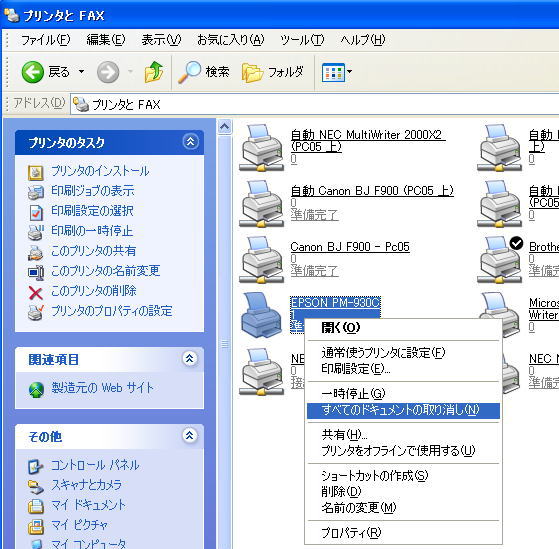
それでも駄目なときは、プリンタとパソコンの電源を一度切って、プリンタ→パソコンの順に電源を入れて上記と同じ作業を行ってください。
プリンタは印刷ジョブ(命令)を完璧に遂行するまで次の仕事はしてくれないので、誤った印刷ジョブを与えてしまったら、上記の手順でジョブを削除してください。
プリンタの動きをとにかく止めたいからと、コンセントを抜いたり、やたらにボタンを押したりなんて無茶なことは止めましょう。
プリンタが止まらないときは、セットしてある用紙を抜けばちゃんと止まってくれます。
無理して印刷中の用紙を引き抜くとプリンタ内部で破けて、詰まり大変なことに・・・
|
|
|